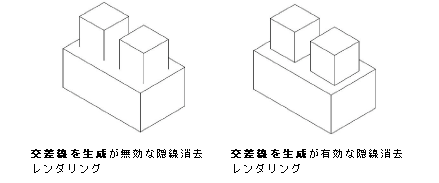隠線設定
|
コマンド |
パス |
|
隠線設定 |
ビュー>レンダリング |
隠線設定を使用して、隠線消去、隠線表示、および仕上げポリゴンの各モードでの線の表示形式を制御します。これらの設定は変更するまで現行の設定が適用されます。現在の隠線設定は、テンプレートを作成する時に保存されます(概念:テンプレートを参照)。
隠線設定を行うには:
コマンドを選択します。隠線設定ダイアログボックスが開きます。パラメータを設定します。
クリックすると、パラメータの表示/非表示を切り替えられます。クリックすると、パラメータの表示/非表示を切り替えられます。
|
パラメータ |
説明 |
|
破線の種類 |
隠線表示モードを選択した場合、隠線の破線の種類を選択します。 |
|
破線の見え方 |
隠線表示モードを選択した場合、隠線の濃度をスライダで調節します。 |
|
プレビュー |
選択したパラメータのプレビューが表示されます。 |
|
曲面の分割線を表示する最小角度 |
隠線消去、隠線表示、仕上げポリゴンモードを選択した場合、分割線を省略する基準となる角度を設定します。値を0より大きくすると、分割線は、その角度の範囲内にある3D図形の任意の2面の間で削除されます。
|
|
交差線を生成 |
隠線消去、隠線表示、または仕上げポリゴンの各モードを選択している時に、図面の表面が相互に交差する位置に線を生成します。曲面が多い大きなファイルの場合、このオプションによってレンダリングが低速になることがあります。
|
|
サーフェスハッチングを表示 |
隠線消去でレンダリングしたビューでサーフェスハッチングが表示されます。
|
|
文字とマーカーを表示 |
レンダリングしたビューで文字とマーカーが表示されます。 文字とマーカーを非表示にすると、レンダリング時間を大幅に短縮できます。 |
|
隠線の結果をスケッチ (Vectorworks Design Suite製品が必要) |
隠線消去、隠線表示、または仕上げポリゴンモードを選択した場合に、スケッチ効果を線に適用するかどうかを指定します。次を参照してください: スケッチレンダリング |
|
ファイルデフォルトのスケッチスタイル (Vectorworks Design Suite製品が必要) |
隠線消去、隠線表示、または仕上げポリゴンモードを選択した場合、線のデフォルトのスケッチスタイルを設定します。スケッチレンダリングを参照してください。スケッチスタイルをさらに修正するには、編集をクリックして、スケッチスタイル編集ダイアログボックスを開きます。 |